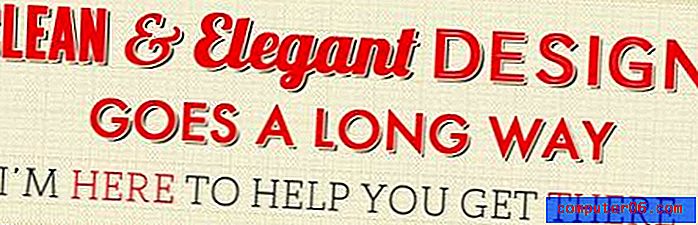Word 2013에서 바닥 글을 삭제하는 방법
여러 사람과 문서를 공동 작업하거나 다른 사람이 만든 문서를 작업 할 때 편집해야 할 내용이있을 수 있습니다. 그러나 수정해야 할 편집 내용이 항상 주 문서 본문에있는 것은 아니며 바닥 글에있을 수도 있습니다.
문서의 기존 바닥 글에 필요하지 않은 정보가 포함되어 있으면 Word 2013에서 바닥 글을 삭제하는 방법을 알아야합니다. 다행히도이 창을 만들 수있는 전용 단추가 있으며 자습서에 표시됩니다. 그것을 찾을 수있는 곳.
Microsoft Word 2013에서 바닥 글 제거
이 기사의 단계는 문서의 모든 페이지에서 전체 바닥 글을 제거합니다. 여기에는 페이지 번호와 같이 바닥 글에있는 항목이 포함됩니다. 바닥 글의 요소를 유지하려는 경우 아래 단계를 사용하는 대신 바닥 글에서 원하지 않는 각 요소를 수동으로 삭제해야합니다.
1 단계 : 제거 할 바닥 글이 포함 된 문서를 엽니 다.
2 단계 : 바닥 글 내부를 두 번 클릭하여 문서의 활성 섹션으로 만듭니다. 창의 맨 위에 머리글 및 바닥 글 도구 탭이 표시됩니다.

3 단계 : 창의 맨 위에있는 머리글 및 바닥 글 도구 아래에서 디자인 탭을 클릭하십시오.
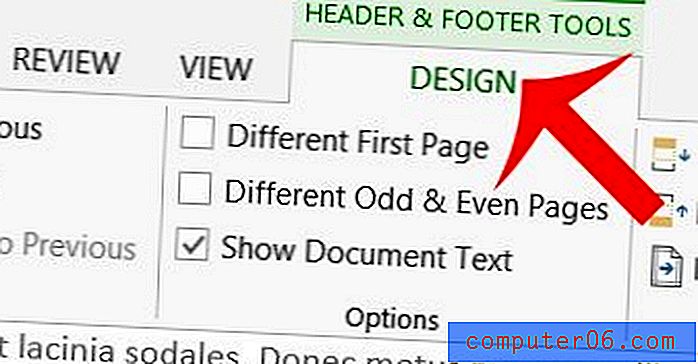
4 단계 : 탐색 리본의 머리글 및 바닥 글 섹션에서 바닥 글 단추를 클릭하십시오.
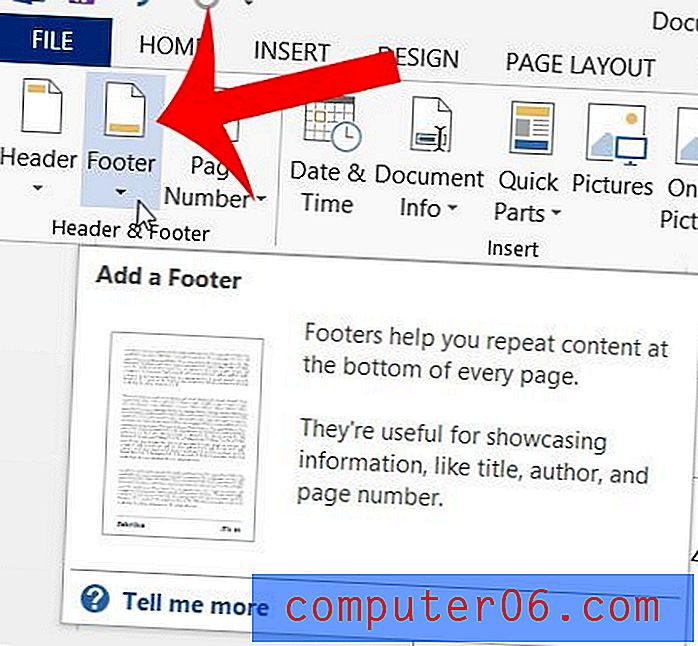
5 단계 : 확장 된 바닥 글 메뉴 하단에서 바닥 글 제거 옵션을 클릭합니다.
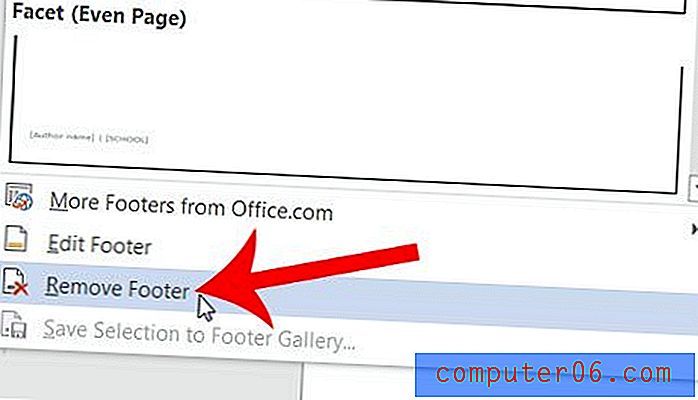
바닥 글이 문서의 모든 페이지에서 사라집니다. 변경 한 후에는 반드시 문서를 저장하십시오.
바닥 글을 삭제 했으므로 머리글을 추가해야합니까? 이 문서에서는 필요한 경우 Word 2013에서 헤더를 추가하는 방법을 보여줍니다.